
Daftar Isi:
- Pengarang John Day [email protected].
- Public 2024-01-30 09:58.
- Terakhir diubah 2025-01-23 14:49.
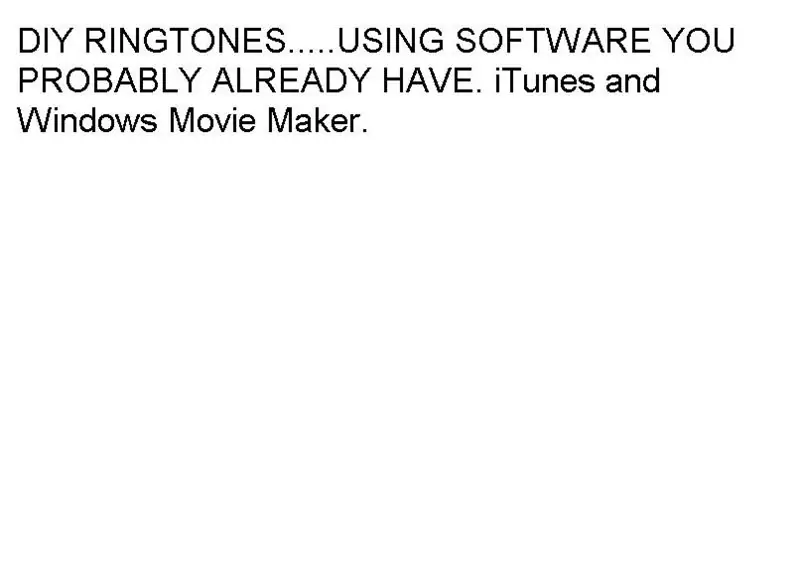
Instruksi ini dirancang untuk membantu membuat nada dering Anda sendiri untuk ponsel Anda. Saya telah melihat instruksi lain berbicara tentang membuat nada dering Anda sendiri; namun, instruksi ini hanya akan menggunakan satu perangkat lunak yang diunduh, iTunes. Bagian lain dari perangkat lunak, Windows Movie Maker sangat dekat pada setiap mesin Windows di luar sana.
Langkah 1: Kumpulkan Lagu yang Anda Inginkan Menjadi Nada Dering Anda
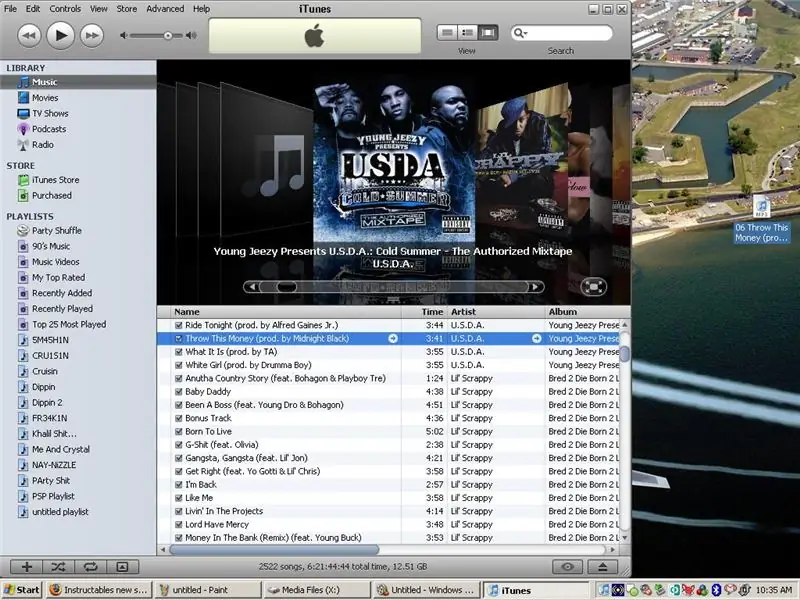
Pertama, Anda harus menemukan lagu yang ingin Anda jadikan nada dering.
1) Buka Windows Movie Maker dan iTunes. 2) Buka iTunes dan cari lagu yang Anda inginkan. (Dalam kasus saya, saya memilih Throw This Money by U. S. D. A) 3) Seret File Ini Ke Desktop Anda. !!!PENTING!!!!! Pastikan File dalam format.mp3. Anda dapat melakukannya dengan masuk ke iTunes, klik kanan lagu yang Anda inginkan, lalu ucapkan convert this selection to Mp3. Temukan file itu dengan memeriksa lagu terbaru apa yang ditambahkan ke perpustakaan Anda. Kemudian ikuti langkah 3.
Langkah 2: Mengedit Lagu Ini Dengan Windows Movie Maker
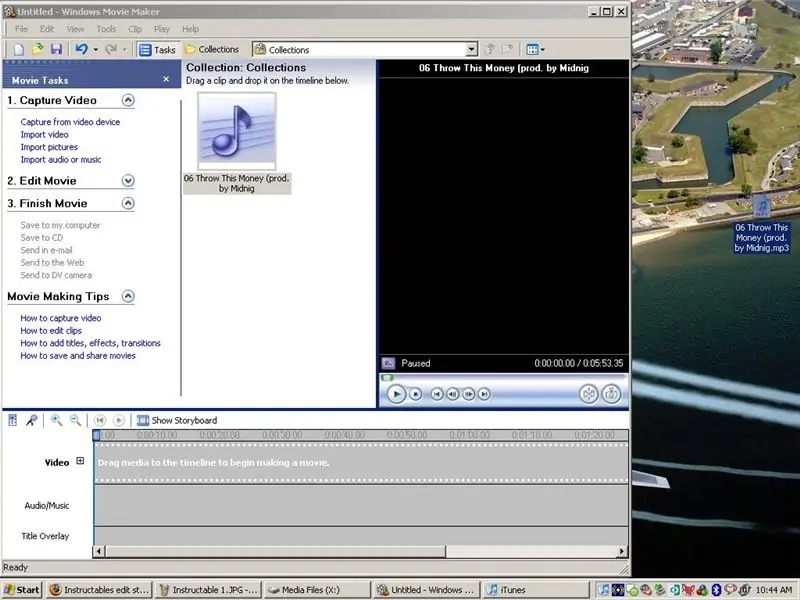
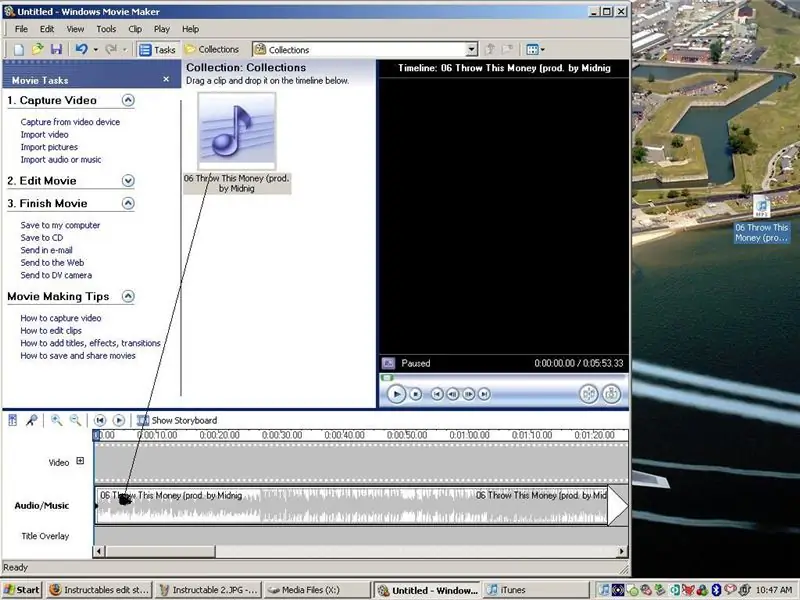
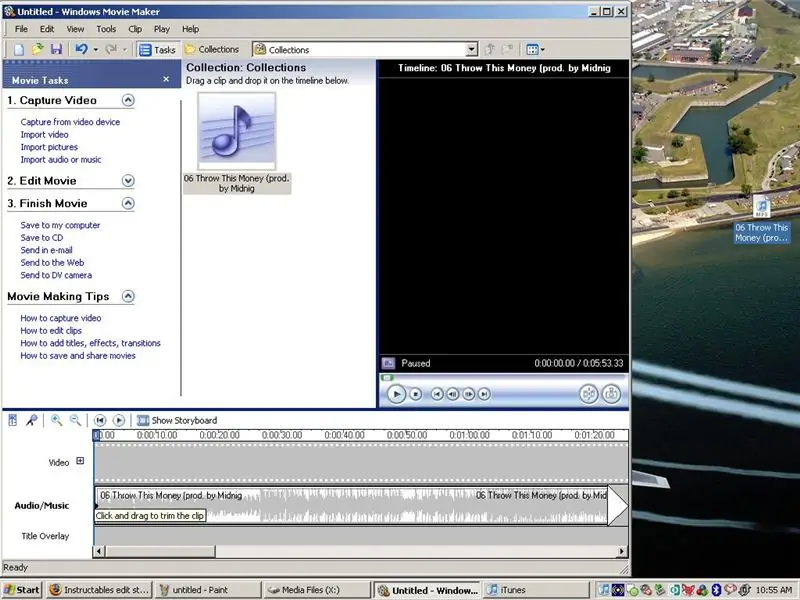
Di sini, kita akan mengedit lagu menggunakan Windows Movie Maker.
1) Seret dan jatuhkan file. Mp3 ke Windows Movie Maker 2) Seret file baru itu ke Audio/Music Storyboard. 3) Ikuti Gambar….
Langkah 3: Menyimpan Klip…
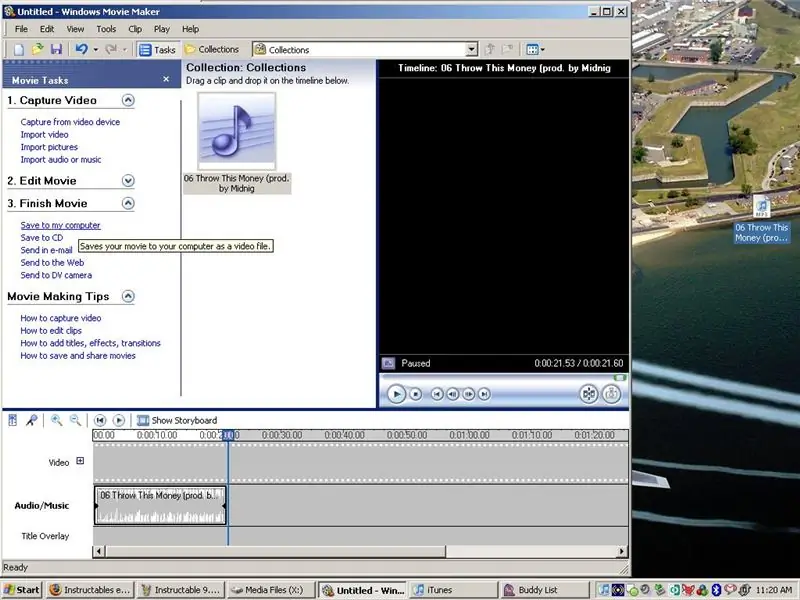
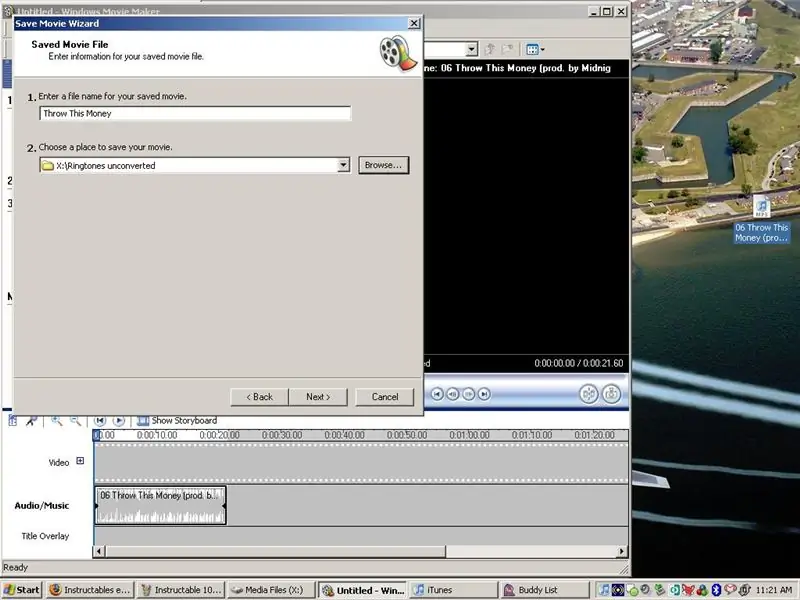
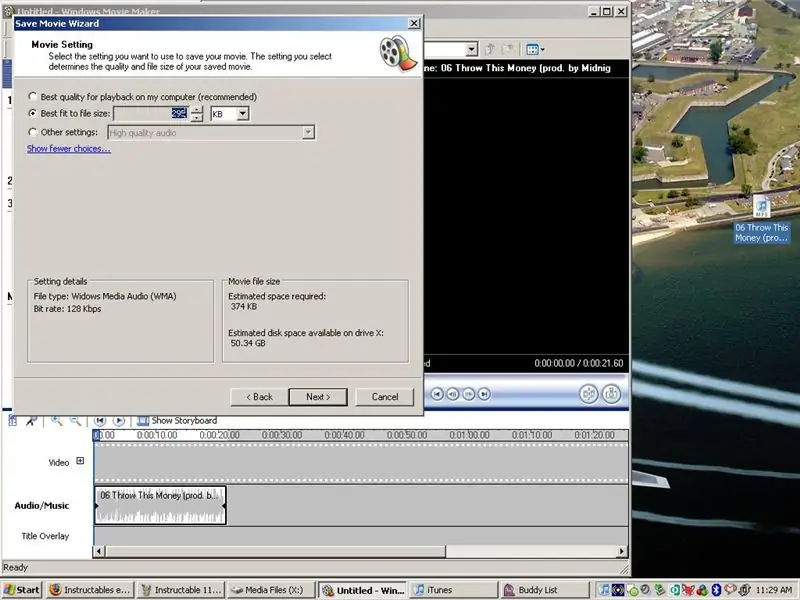
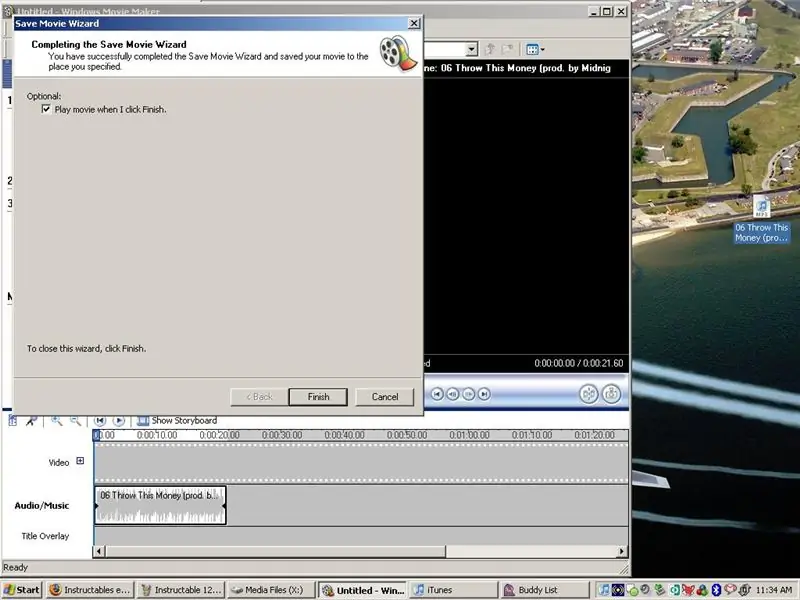
Ini akan menjelaskan apa yang harus dilakukan untuk menyimpan klip.
Ikuti saja Gambarnya……….
Langkah 4: Sentuhan Akhir…
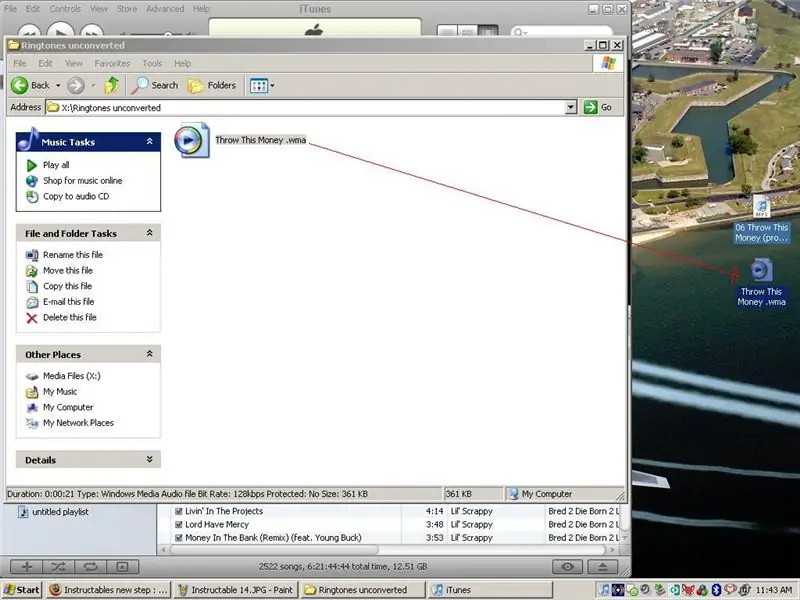
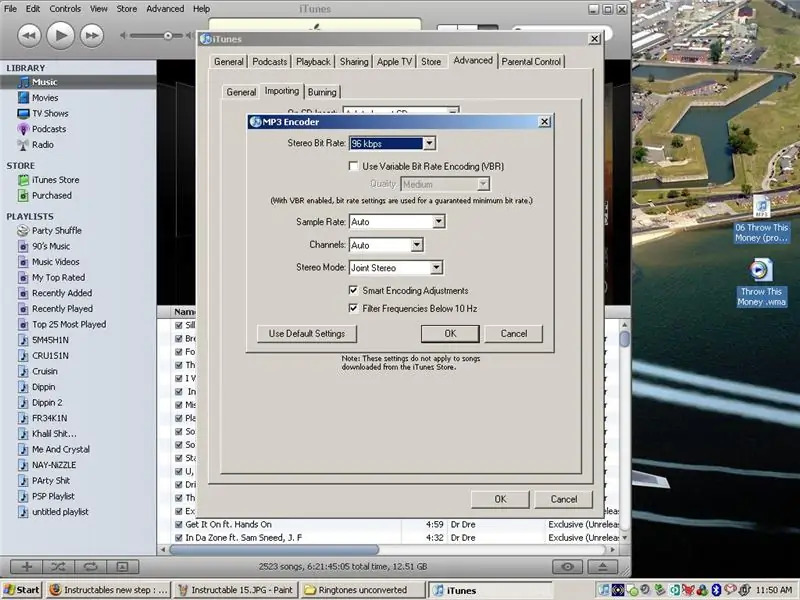
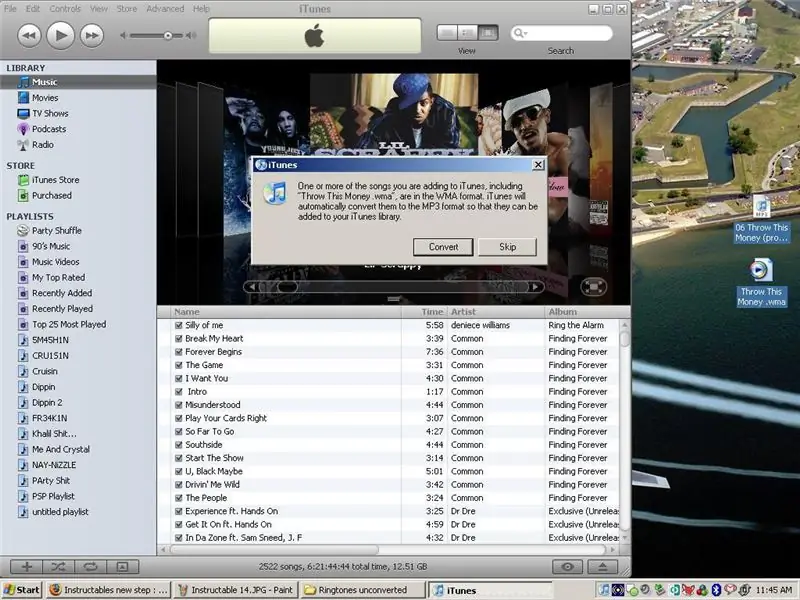
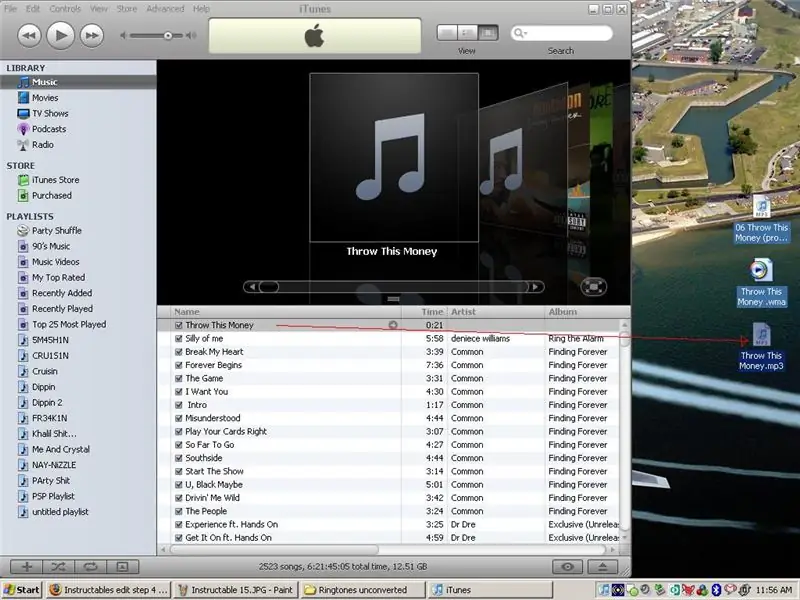
Ini adalah langkah-langkah untuk Sentuhan Akhir … Ikuti Gambar …… Tergantung pada Operator Anda dan juga Kemampuan Telepon Anda dapat mengirim email ini ke telepon Anda, Bluetooth, atau menggunakan kabel data untuk mentransfernya ke telepon Anda. Jika Anda mengirimnya melalui email ke ponsel Anda, cari tahu batas ukuran maksimum MMS dan sesuaikan file Anda. Juga, cari tahu alamat email ponsel Anda. IE Verizons adalah sepuluh digit [email protected] Anda. Mereka memungkinkan hingga 305-310 KB. Jika Anda Bluetooth atau Menggunakan Kabel Data, File Anda Bisa Lebih Besar, Namun, Itu Tergantung pada Keterbatasan Ponsel Anda. Semoga Bermanfaat…. Awalnya tampak rumit, namun begitu Anda melakukannya beberapa kali, Ini menjadi kebiasaan…. Jika Anda ingin mendengar contoh seperti apa salah satu nada dering saya, dengan senang hati saya dapat mengirimkannya ke telepon Anda….
Direkomendasikan:
Cara Merekam dan Mengunduh Nada Dering Kustom Anda: 7 Langkah

Bagaimana Merekam dan Mengunduh Nada Dering Kustom Anda: Jadi? Anda ingin mendapatkan nada dering kustom Anda sendiri, ya? Nah, Anda datang ke halaman Instructables yang tepat. Sebelum Kita mulai, saya harus mengingatkan Anda bahwa ini untuk perangkat iOS (perangkat Apple seperti Ipad, Ipod, Iphone, dll.) dan komputer Mac (Akan berfungsi di Mac apa pun, bahkan
Cara Mengonversi Video YouTube Menjadi Nada Dering IPhone di iTunes 12.5: 17 Langkah

Cara Mengonversi Video YouTube Menjadi Nada Dering IPhone di iTunes 12.5: Instruksi ini ditulis untuk pengguna Mac. Mereka mungkin berbeda untuk pengguna PC
Jam Alarm: Nada Dering Khusus, Sangat Efektif: 3 Langkah

Jam Alarm: Nada Dering Khusus, Sangat Efektif: Halo semuanya! Ini untuk saya pertama kali saya memposting instruksi, maaf untuk level bahasa Inggris saya yang rendah :) Ini adalah kebangkitan untuk membantu mereka yang kembali tidur di pagi hari. Prinsipnya cukup sederhana, daripada dibangunkan oleh nada dering atau
Cara Mengubah Audio Apa Pun Menjadi Nada Dering di Ponsel Apple: 5 Langkah

Cara Mengubah Audio Apa Pun Menjadi Nada Dering di Ponsel Apple: Jika Anda muak menjadi satu-satunya yang memiliki nada dering generik, atau tidak ingin membayar untuk satu, proyek sederhana ini sangat bagus untuk Anda
Cara Membuat Nada Dering Dari Lagu: 3 Langkah

Cara Membuat Nada Dering Dari Lagu: Anda akan memerlukan ponsel yang dapat memutar file wav ini dan Anda memiliki beberapa cara untuk menghubungkannya ke komputer Anda. Contoh koneksi adalah inframerah, bluetooth, usb, atau kabel data untuk telepon Anda. Anda juga harus memiliki Audacity
